Dosyaların önceki sürümlerinin yedeklerden geri yüklenmesi nasıl önlenir
Diğer kullanıcıların dosyaların önceki sürümlerini yedeklemeden geri yüklemesini önlemek(prevent Other users) istiyorsanız ,(restoring previous versions) bu makale size rehberlik edecektir. Yerel önceki sürümler ve uzak önceki sürümler için bu işlevi engelleyebilirsiniz. Bütün bunlar Yerel Grup İlkesi Düzenleyicisi(Local Group Policy Editor) ve Kayıt Defteri Düzenleyicisi(Registry Editor) ile yapılacaktır .
Windows, kullanıcıların silinen verileri geri almak için bir dosyanın önceki bir sürümünü geri yüklemesine izin verir. (restore a previous version)Ancak, diğer kullanıcıların önceki sürümlerden bir dosyayı yedeklerden geri yüklemesine izin vermek istemiyorsanız, yapabilecekleriniz burada. Bunun dışında, bu makalenin yardımıyla yerel ve uzak dosyalar için önceki sürümler listesini de gizleyebilirsiniz.
(Prevent)Dosyaların önceki sürümlerinin yedeklerden geri yüklenmesini engelle
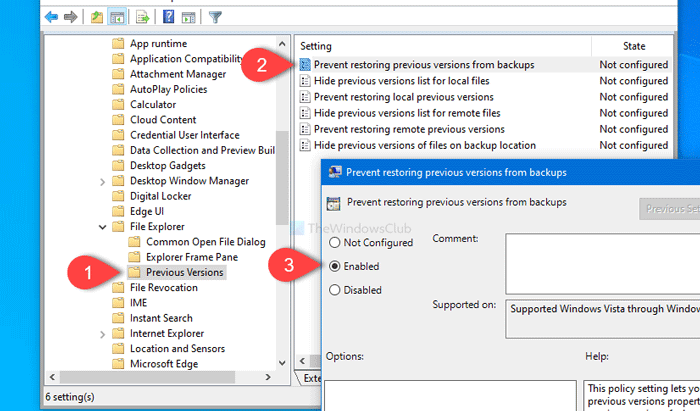
Windows 10'da(Windows 10) dosyaların önceki sürümlerinin yedeklerden geri yüklenmesini önlemek için şu adımları izleyin :
- Görev Çubuğu arama kutusunda gpedit.msc'yi(gpedit.msc) arayın .
- Arama sonucunda Grup ilkesini düzenle'yi(Edit group policy) tıklayın .
- Bilgisayar Yapılandırmasında(Computer Configuration) Önceki Sürümlere(Previous Versions) gidin .
- Önceki sürümlerin yedeklerden geri yüklenmesini engelle seçeneğine(Prevent restoring previous versions from backups) çift tıklayın .
- Etkin(Enabled) seçeneğini seçin .
- Uygula(Apply) ve Tamam(OK) düğmelerini tıklayın .
- Yerel önceki sürümlerin(Prevent restoring local previous versions) geri yüklenmesini engelle ve Uzak önceki sürümlerin geri yüklenmesini(Prevent restoring remote previous versions) engelle üzerine çift tıklayın .
- Etkin(Enabled) seçeneğini seçin .
- Uygula(Apply) ve Tamam(OK) düğmelerini tıklayın .
Bu adımları ayrıntılı olarak inceleyelim.
İlk önce, Yerel Grup İlkesi Düzenleyicisini(Local Group Policy Editor) açmanız gerekecek . Bunun için gpedit.mscGörev Çubuğu(Taskbar) arama kutusunda arama yapın ve arama sonucundaki Grup ilkesini düzenle'yi tıklayın. (Edit group policy )Aracı açtıktan sonra bu yola gidin-
Computer Configuration > Administrative Templates > Windows Components > File Explorer > Previous Versions
Önceki Sürümler (Previous Versions ) klasöründe üç ayar alacaksınız ve bunlar-
- Önceki sürümlerin yedeklerden geri yüklenmesini engelle:(Prevent restoring previous versions from backups:) Bu ayarı etkinleştirirseniz , önceki sürümler sayfasındaki Geri Yükle düğmesini devre dışı bırakır. (Restore )Yalnızca önceki sürüm bir yedeklemeye kaydedildiğinde çalışır.
- Yerel önceki sürümlerin geri yüklenmesini engelle:(Prevent restoring local previous versions:) Kullanıcının seçtiği belge/görüntü vb. yerel bir dosya olduğunda çalışır. Bunun dışında, Geri Yükle(Restore) düğmesi gri renkte olacaktır.
- Uzak önceki sürümlerin geri yüklenmesini engelle:(Prevent restoring remote previous versions:) Neredeyse önceki ayarla aynıdır. Tek fark, kullanıcı bir dosya paylaşımında dosyanın önceki bir sürümünü seçtiğinde çalışmasıdır.
Bu nedenle, her bir ayara arka arkaya çift tıklayın, Etkin'i(Enabled) seçin , sırasıyla Uygula (Apply ) ve Tamam (OK ) düğmelerini tıklayın .
Daha önce belirtildiği gibi, konumdan bağımsız olarak önceki sürümler listesini gizleyebilirsiniz. Bunun için aynı yola gidin ve bu üç ayarı açın-
- (Hide)Yerel dosyalar için önceki sürümler listesini gizle
- (Hide)Uzak dosyalar için önceki sürümler listesini gizle
- (Hide)Yedekleme konumunda dosyaların önceki sürümlerini gizle
Benzer şekilde, Etkin (Enabled ) seçeneğini seçin ve değişikliği kaydetmek için Uygula (Apply ) ve Tamam düğmelerine tıklayın.(OK )
(Prevent)Kayıt Defteri Düzenleyicisi'ni(Registry Editor) kullanarak dosyaların önceki sürümlerinin yedeklerden geri yüklenmesini önleyin
Kayıt Defteri Düzenleyicisi'ni(Registry Editor) kullanarak dosyaların önceki sürümlerinin yedeklerden geri yüklenmesini önlemek için şu adımları izleyin :
- Çalıştır istemini açmak için Win+R tuşlarına basın.
- regedit yazın(regedit) ve Enter düğmesine(Enter) basın.
- Evet(Yes) düğmesine tıklayın .
- HKEY_CURRENT_USER içindeki Önceki(PreviousVersions) Sürümlere gidin .
- (Right-click)PreviousVersions > New > DWORD (32-bit) Değeri'ne sağ (Value)tıklayın .
- DisableBackupRestore olarak adlandırın .
- (Double-click)Değer(Value) verisini 1 olarak ayarlamak için DisableBackupRestore'a çift (DisableBackupRestore)tıklayın .
- Değişiklikleri kaydetmek için Tamam'ı(OK) tıklayın .
- DisableLocalRestore oluşturun ve Değer verisini 1 olarak ayarlayın .
- DisableRemoteRestore oluşturun ve Değer verisini 1 olarak ayarlayın .
Kayıt Defteri Düzenleyicisi'nde(Registry Editor) herhangi bir değişiklik yapmadan önce , bir Sistem Geri Yükleme noktası oluşturmanız ve tüm Kayıt dosyalarını yedeklemeniz(backup all Registry files) önerilir .
Bilgisayarınızda Kayıt Defteri Düzenleyicisi'ni açacaksınız . Win+R tuşlarına basın , yazın regeditve Enter düğmesine basın. Kayıt Defteri Düzenleyicisini(Registry Editor) açtıktan sonra bu yola gidin-
HKEY_LOCAL_MACHINE\SOFTWARE\Microsoft\PreviousVersions
Şimdi Önceki Sürümler'e sağ tıklayın ve New > DWORD (32-bit) ValueDisableBackupRestore olarak adlandırın .
Bunu takiben DisableBackupRestore(DisableBackupRestore) üzerine çift tıklayın , Değer(Value) verisini 1 olarak ayarlayın ve değişiklikleri kaydetmek için Tamam düğmesine tıklayın.(OK )
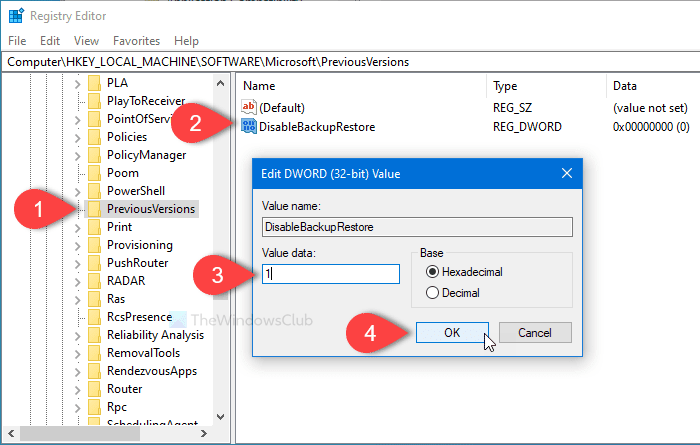
Bundan sonra aynı yöntemi izleyerek iki REG_WORD değeri daha oluşturmanız ve bunları DisableLocalRestore ve DisableRemoteRestore olarak adlandırmanız gerekecektir . Ardından, her bir değere çift tıklayın ve Değer verisini (Value data )1 olarak ayarlayın .
İlgili özellik sayfasından önceki sürümlerin listesini gizlemek istiyorsanız, diğer üç REG_DWORD değeri oluşturmanız gerekir.
- DisableLocalPage: Yerel dosyalar için önceki sürümler listesini gizle(Hide)
- DisableRemotePage: Uzak dosyalar için önceki sürüm listesini gizle(Hide)
- HideBackupEntries: Yedekleme konumundaki dosyaların önceki sürümlerini gizleyin(Hide)
Bunları oluşturmak için Önceki(PreviousVersions) Sürümler anahtarına sağ tıklayın ve New > DWORD (32-bit) Value öğesini seçin . Ardından, her değeri burada belirtildiği gibi adlandırabilirsiniz. Her bir işlevi etkinleştirmek için arka arkaya çift tıklayın ve Değer verisini (Value data )1 olarak ayarlayın .
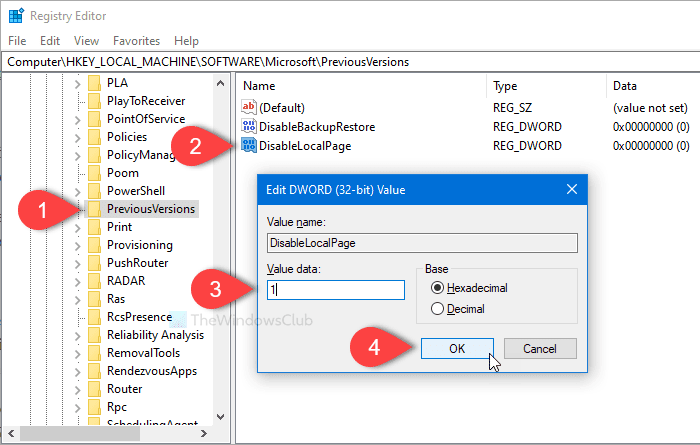
Sonunda, tüm değişiklikleri kaydetmek için Tamam düğmesine tıklayın.(OK )
Herhangi bir nedenle 'önceki sürümler' işlevini yeniden etkinleştirmek isterseniz, iki yolunuz vardır. İlk(First) olarak, bu girdileri açabilir ve Değer verilerini (Value data)0 olarak ayarlayabilirsiniz . İkinci(Second) olarak, bu değerleri Önceki(PreviousVersions) Sürümler anahtarından silebilirsiniz.
Bu kadar! Umarım yardımcı olur.
Related posts
Backup, Restore, Move Steam Steam Library Manager ile oyunlar
Microsoft Authenticator app Android & iPhone'da Cloud Backup'i açın
Windows 10 bir External or Internal Hard Drive'e nasıl aktarılır
Backup, Restore, Migrate Oculus Rift game VRBackup PER ile Dosyalar
En iyi ücretsiz bulut tabanlı Online Backup Services
PowerShell Windows 10'te PowerShell'ü kullanma
Firefox browser'ten İhracat veya Backup Bookmarks nasıl yapılır
System Restore için Error 0x80070013, Backup or Windows Update Fix
Windows 10'da Nasıl Backup or Restore default Power planları
System Image Backup hataları 0x807800C5 ve 0x8078004F ile başarısız oldu
ShadowExplorer Nasıl Kullanılır access & restore Shadow Copies
Regbak, Windows Registry'i kolayca yedeklemenizi ve geri yüklemenizi sağlar
Backup Recently Modified File Versions Windows PC için EvaCopy ile
Backup Twitter Veri ve ardından Deactivate or Delete Twitter account
Sürüm, file format, 0xC03A0005'in bu sürümünü desteklemiyor
Backup and Restore Signal Chat Nasıl Yapılır
System Image Backup Hata Kodları ile başarısız 0x807800C5 ve 0xC03A0005
Windows Backup Default, Windows 10'de Nasıl Sıfırlanması Nasıl
Windows 10'te Backup and Restore Photos Uygulama Ayarları Nasıl Yapılır
Windows 10'da Fix System Image Backup error 0x807800A1, 0x800423F3
